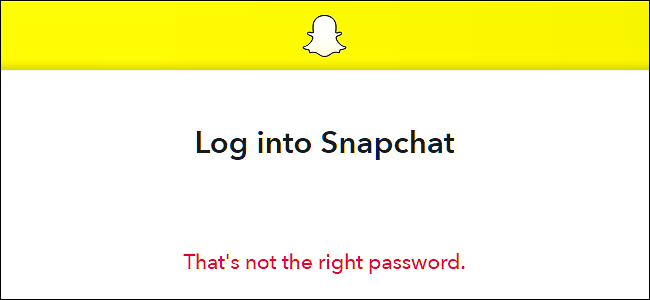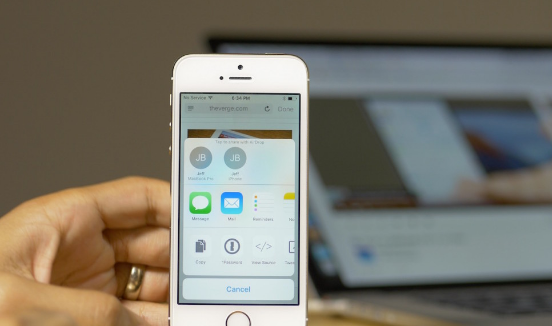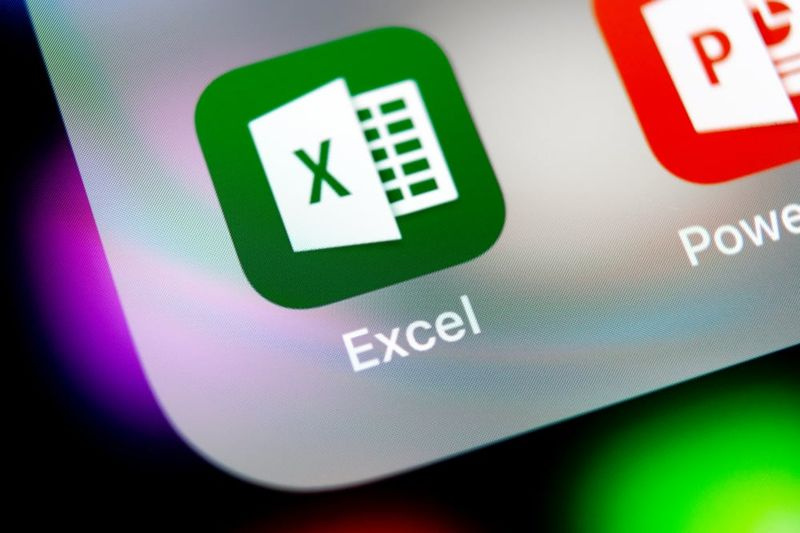Deaktivieren Sie den Windows 10 Update-Assistenten dauerhaft

Möchten Sie Windows 10 Update Assistant dauerhaft deaktivieren? Wenn ja, dann sind Sie hier richtig. Windows 10 bietet einen integrierten Dienst, z. B. den Update-Assistenten. Es hilft Benutzern, ihren PC zu aktualisieren, indem sichergestellt wird, dass sie über die richtige kompatible Software oder Hardware für die andere Variante von verfügen Windows 10 . Manchmal wird jedoch versucht, sich selbst neu zu installieren und die Windows 10-Installation zu erzwingen, wenn der Benutzer dies nicht möchte. Windows bietet jedoch Funktionen, mit denen Sie das Update verzögern können. Natürlich kann der Update-Assistent diese Regeln nicht befolgen und installiert einfach die neueste verfügbare Variante des Windows 10-Betriebssystems.
Siehe auch: So richten Sie den PD-Proxy in einem Windows 10-PC ein
Wie schlage ich jemandem auf Facebook einen Freund vor?
Es installiert sich immer wieder neu und erzwingt die Installation von Windows 10
In einigen Fällen haben wir untersucht, dass der Upgrade-Assistent berühmt wird, selbst wenn ein Benutzer zur früheren Version zurückkehrt. Wenn Sie versuchen, die Option 'Upgrades verschieben' auszuwählen, kann der Upgrade-Assistent nicht gestoppt werden, um die neue Variante von Windows 10 neu zu installieren.
Deaktivieren Sie den Windows 10 Update-Assistenten dauerhaft
Seit der Upgrades verschieben Hör auf für dich zu arbeiten. Es ist daher gut, den Windows 10-Update-Assistenten dauerhaft auszuschalten oder manuell zu aktualisieren, wenn Sie der Meinung sind, dass die Zeit für Sie perfekt ist. Die ersten beiden sind vorübergehende Korrekturen, aber die dritte ist die beste.
Deinstallieren Sie den Windows 10 Upgrade Assistant
- Drücken Sie WIN + R, um die Startaufforderung zu öffnen. Geben Sie appwiz.cpl ein und drücken Sie die Eingabetaste.
- Gehen Sie durch die Liste, um zu suchen, und wählen Sie dann den Windows-Upgrade-Assistenten.
- Tippen Sie anschließend in der Befehlsleiste auf Deinstallieren.
Wechseln Sie danach zu dem Treiber, auf dem Sie Windows installiert haben. Normalerweise ist es ein C-Laufwerk. Überprüfen Sie den Ordner, der als bekannt ist Windows10Upgrade . Entfernen Sie es und leeren Sie den Papierkorb. Starten Sie Ihren PC neu, und dies sollte Ihr Problem beheben.
Warum haben alle meine Dateien blaue Pfeile?
Möglicherweise installiert Windows dieses Programm erneut von selbst. Sie müssen es also überprüfen, und wenn es wieder in der Liste erscheint, deinstallieren Sie es einfach.
Siehe auch: So laden Sie den Spartan Browser unter Windows 10 herunter
Stop Update Update Orchestrator Service erzwingen
Der Update Orchestrator-Dienst verwaltet auch Windows Update. Es kann auch Windows-Updates verwalten. Wenn diese Option gestoppt ist, können Ihre Geräte die neuen Updates nicht installieren oder herunterladen.
Geforce-Erfahrung ist leer
Wenn der Upgrade-Assistent Sie sehr irritiert, ist es gut, diesen Dienst zu beenden. Wir empfehlen Ihnen zwar nicht, Updates unter Windows 10 zu beenden. Sie können dies jedoch nur tun, wenn Sie wissen, dass es keinen alternativen Ausweg gibt. Aktualisieren Sie Ihr Gerät auch, wenn Sie das Problem behoben haben, für das Sie es deaktiviert haben.
- Gehen Sie zu Services.msc, indem Sie dasselbe in die Suchleiste eingeben.
- Gehen Sie, um den Update Orchestrator-Dienst zu finden.
- Tippen Sie auf Stopp.
Sie können den Starttyp wahrscheinlich nicht von Automatisch auf Manuell oder Deaktiviert ändern, aber nur das Beenden des Dienstes sollte gute Arbeit für Sie leisten.
Beenden Sie weiterhin den Windows Update-Assistenten
Dieser Fix kann den Windows Update-Dienst bei jeder Ausführung weiterhin beenden. Es ist ein Skript, das es zerstört oder entfernt und sicherstellt, dass beim Upgrade des Systems keine Fortschritte erzielt werden.
Gehen Sie zu Notepad, kopieren Sie das unten angegebene Skript und speichern Sie es auf Ihrem Desktop:
wie man auf Android nach Keylogger sucht
@echo off :Loop taskkill /im Windows10UpgraderApp.exe /f taskkill /im SetupHost.exe /f goto Loop
Speichern Sie die Datei beispielsweise als WUAKiller.bat.
Tippen Sie anschließend mit der rechten Maustaste auf die Datei und führen Sie sie als Administrator aus. Sie können die Eingabeaufforderung einmal anzeigen und sie dann minimieren.
Fazit:
Sie müssen wissen, dass Windows-Updates wichtiger sind, und den Update-Assistenten niemals dauerhaft deaktivieren. Sie können dies nur tun, wenn die Situation kritisch ist. Es gibt auch nichts anderes. Nun, es ist eine gute Praxis, die genaue Ursache des Problems herauszufinden, insbesondere wenn es sich um ein großes Windows-Update handelt.
Wie beurteilen Sie das? Wenn der Leitfaden Ihnen bei der Lösung des Problems geholfen hat, teilen Sie uns dies im Kommentarbereich unten mit!
Lesen Sie auch: